Как отключить необходимость проверки в App Store

Когда вы покупаете приложение в App Store и устанавливаете его на свой iPhone, Apple просит вас подтвердить свою личность. Поскольку денежная транзакция включает в себя способы оплаты, важно аутентифицировать покупателя. Иногда Apple также запрашивает подтверждение при установке бесплатных приложений из App Store.
Эта проблема может возникать каждый раз, когда вы устанавливаете приложение на свой iPhone. Ошибка сборки iOS может привести к появлению запроса на подтверждение при установке бесплатного приложения. Если вы покупаете приложение, предназначенное для определенной возрастной группы, и вы не вписываетесь в нее, Apple запросит подтверждение для продолжения.
Если у вас есть неоплаченные платежи в App Store или вы ранее использовали способ оплаты с истекшим сроком действия, Apple попросит вас подтвердить свою личность перед совершением новой покупки. Если карта, связанная с профилем Apple, ранее использовалась для мошеннической транзакции, Apple может проверить пользователя перед загрузкой приложения.
Основные способы исправить сообщение «Требуется проверка» в магазине приложений iPhone
Следуйте этим советам, чтобы внести конкретные изменения в настройки iOS или способ оплаты и перестать видеть всплывающее окно подтверждения при установке бесплатных приложений из App Store.
1. Выйти из Apple ID
Начните устранение неполадок с простого исправления. Выйдите из своего Apple ID и последовательно войдите в систему. Часто таким образом можно устранить мелкие ошибки.
- Откройте настройки iPhone.
- Нажмите на профиль и выберите Выйти.
- Нажмите «Выйти» в ответ на запрос «Сохранить копию ваших данных».
- Введите пароль Apple ID, чтобы выйти.
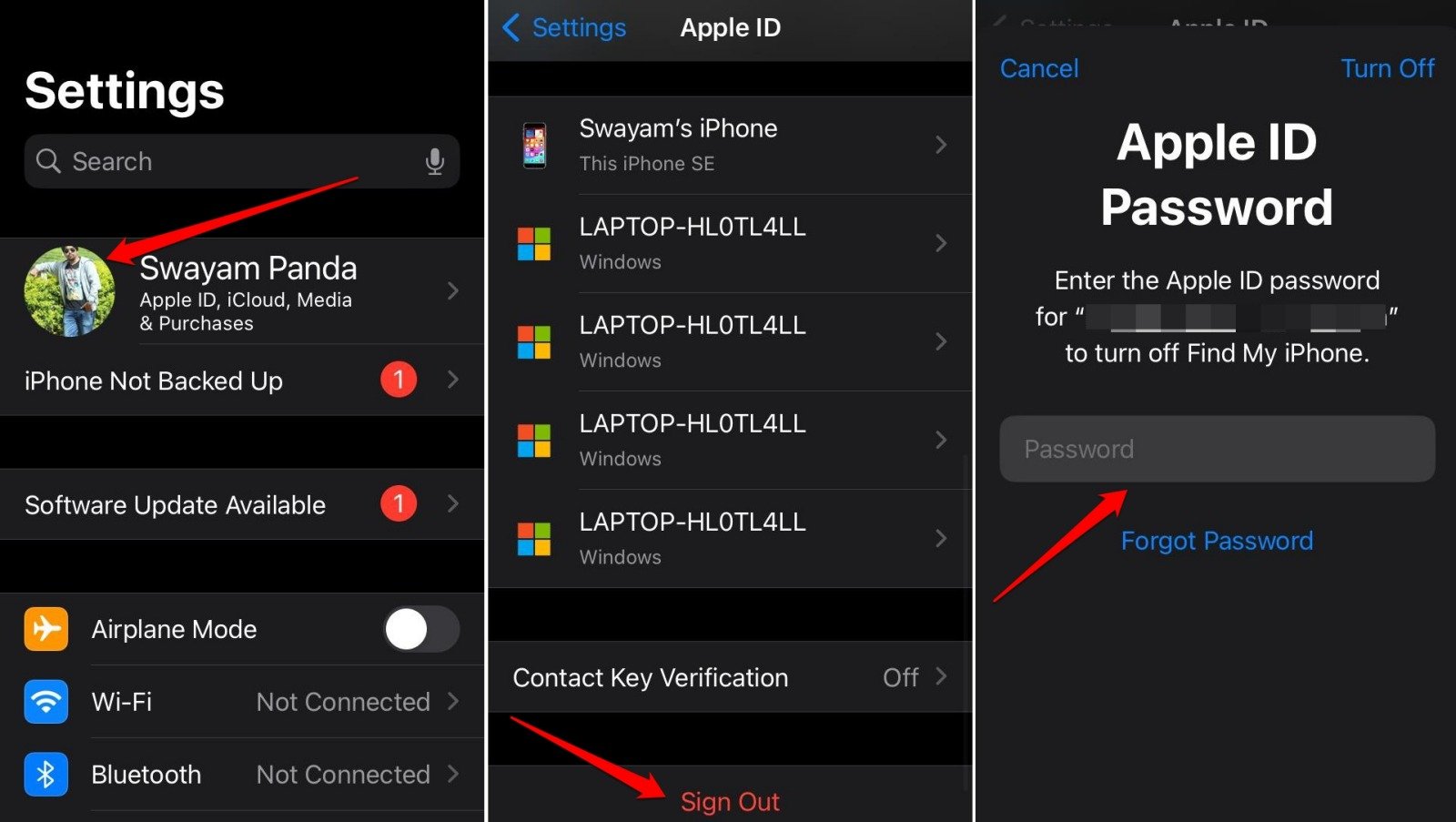
- Еще раз введите свои учетные данные Apple ID для входа.
2. Отключить требование пароля для покупок в App Store
Отключите требование пароля для покупок в iTunes и App Store, чтобы не получать уведомления о проверке при установке бесплатного приложения.
- Запустите настройки iOS.
- Перейдите в раздел Экранное время >Ограничения контента и конфиденциальности.
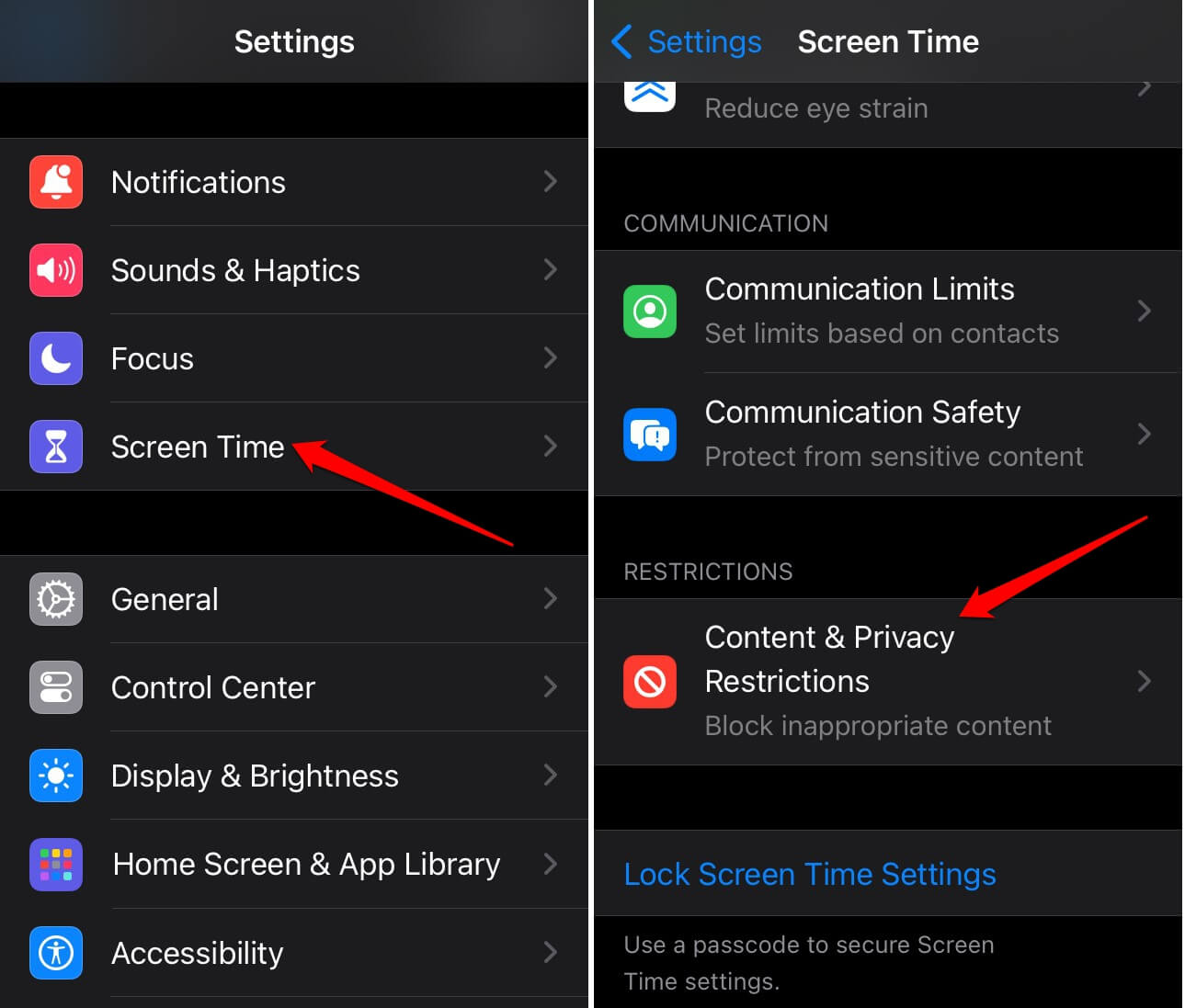
- Нажмите Покупки в iTunes и App Store.
- Выберите Не требовать в разделе «Требовать пароль».
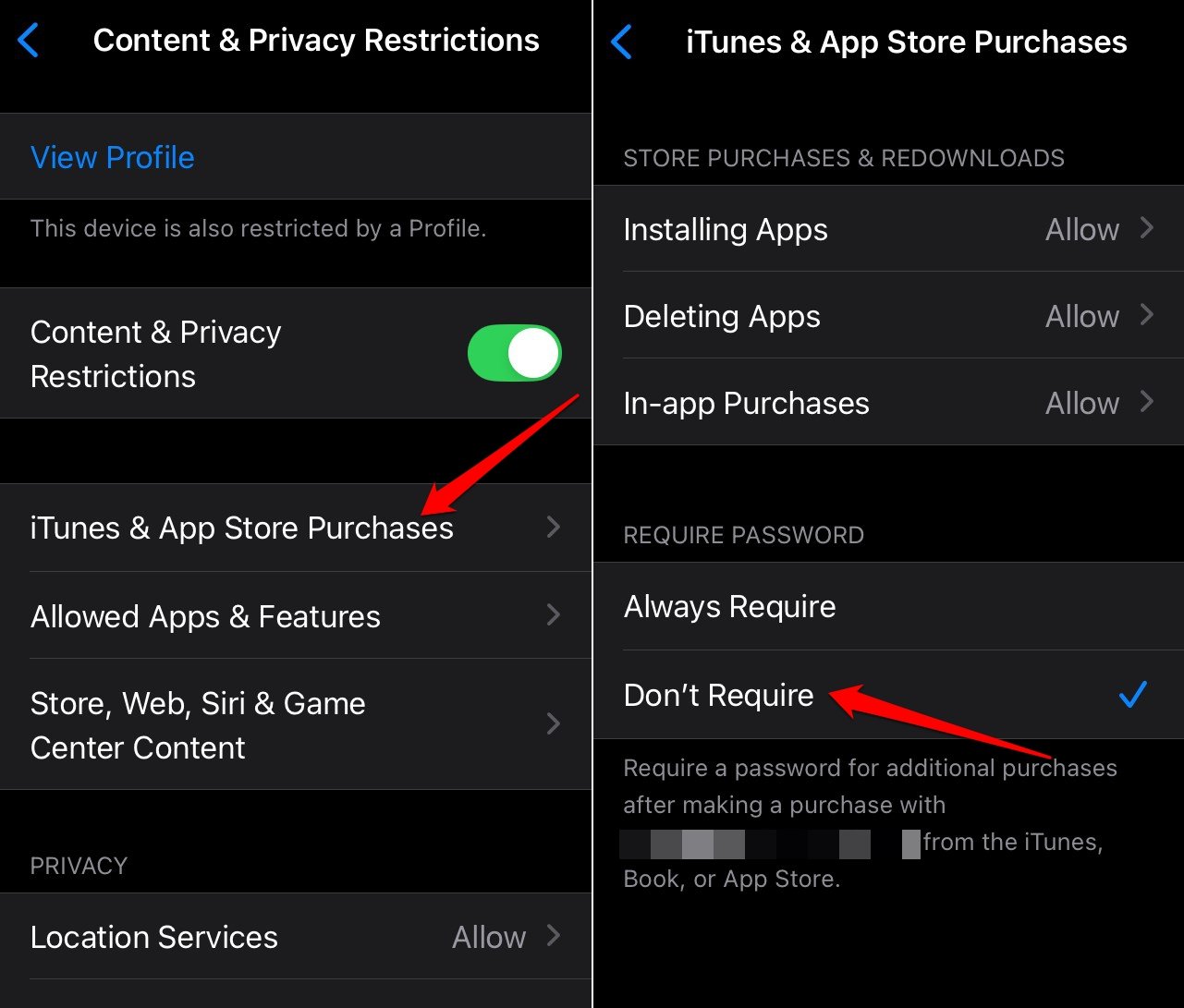
3. Изменить способ оплаты
Если у вас есть новая дебетовая/кредитная карта, вам необходимо обновить ее в своем Apple ID. Удалите предыдущие данные карты, чтобы изменить способ оплаты.
Платеж не будет обработан через шлюз, если вы попытаетесь использовать банковскую карту с истекшим сроком действия.
Кроме того, при повторной попытке оплаты с использованием метода с истекшим сроком действия при установке любого приложения в App Store будет отображаться запрос на подтверждение.
- Откройте приложение Настройки и коснитесь Apple ID.
- Перейдите в раздел Платежи и доставка.
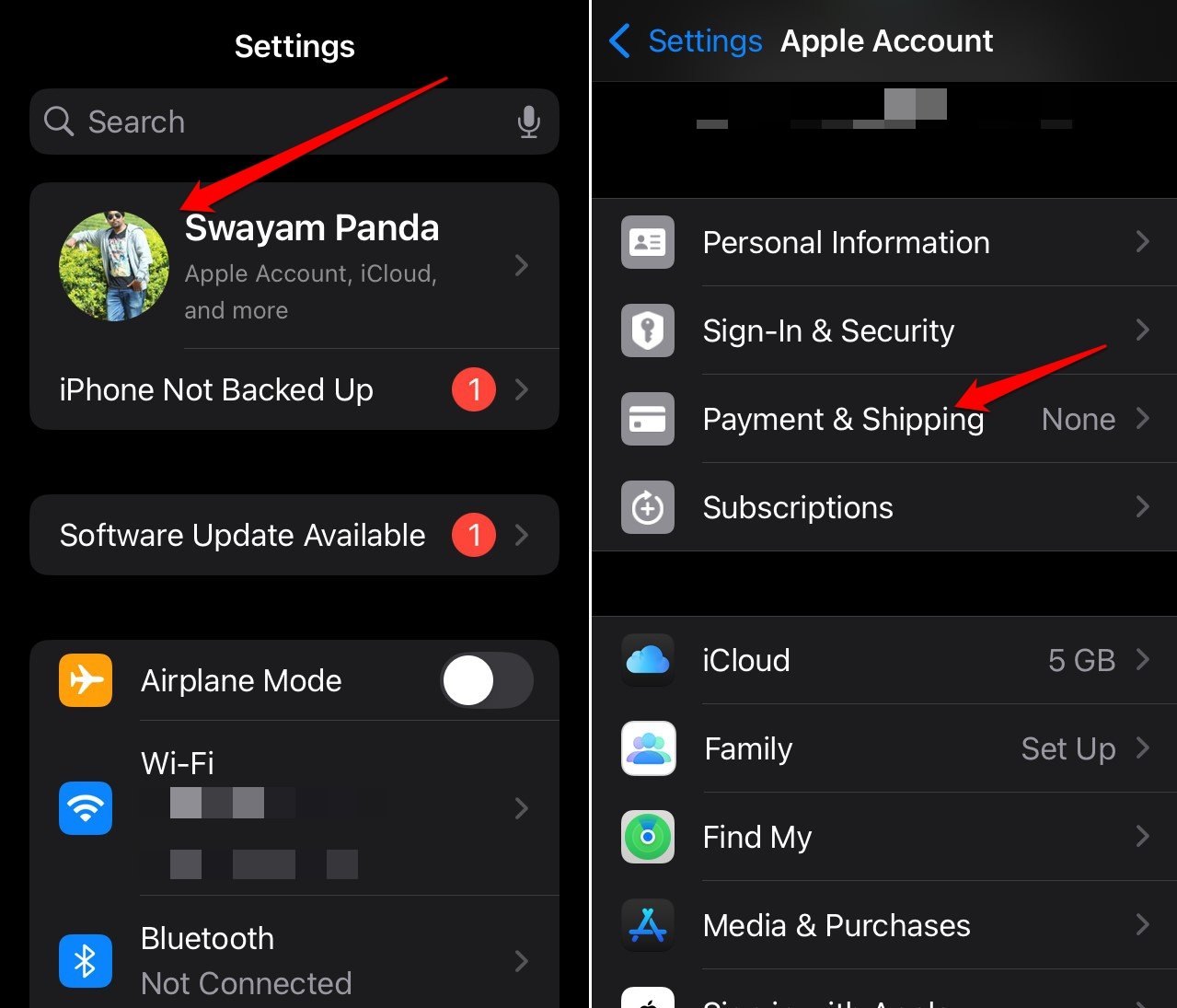
- Нажмите Добавить способ оплаты.
- Введите данные своей новой банковской карты.
- Нажмите Готово, чтобы обновить способ оплаты.
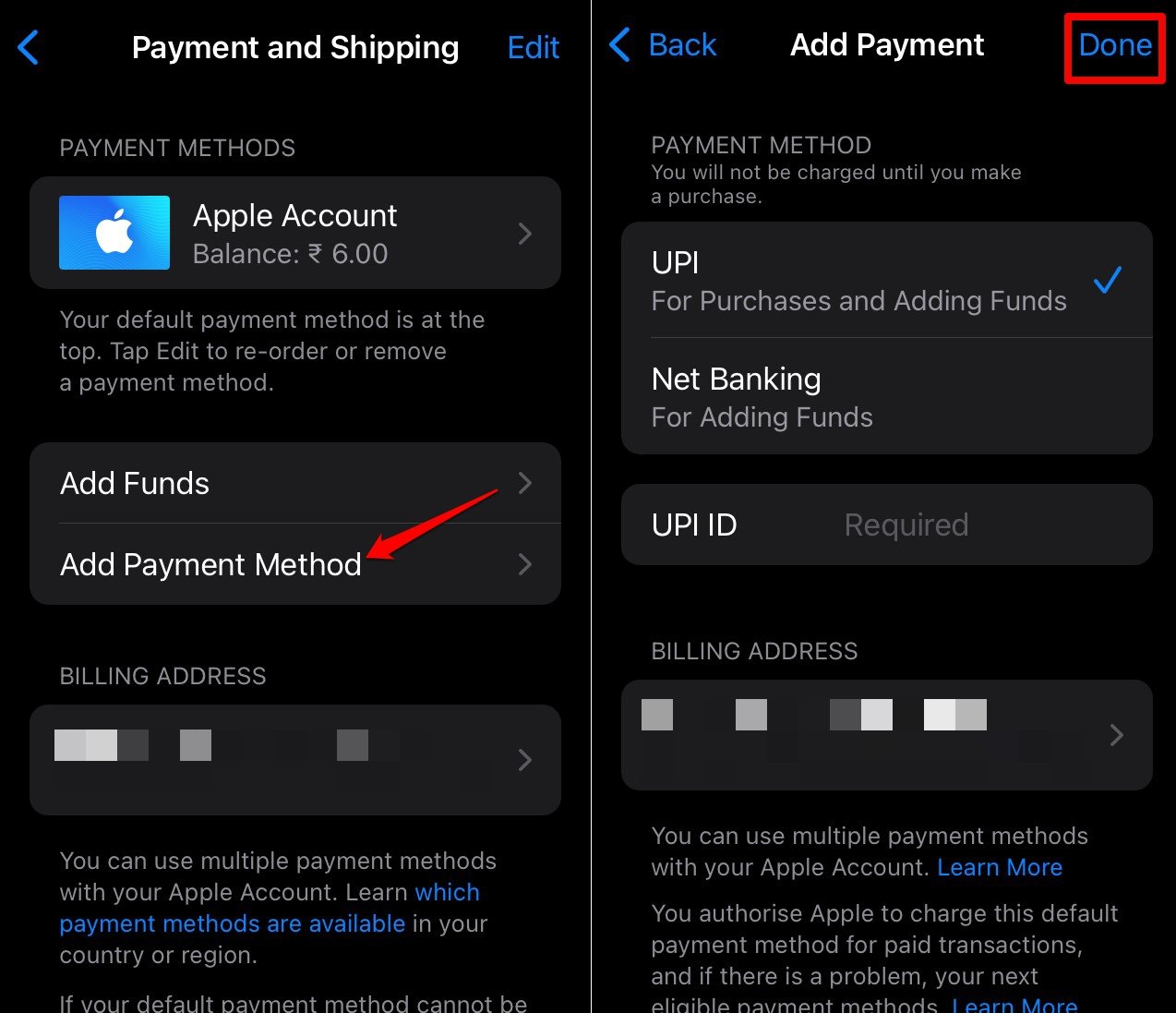
4. Погасите задолженность в App Store
Вы увидите сообщение «Требуется проверка» во время установки приложения, если имеется неоплаченный остаток по подписке, связанной с вашим Apple ID. Итак, погасите остаток, причитающийся по любой покупке или подписке.
- Перейдите в Настройки и нажмите Apple ID.
- Перейдите на вкладку Медиа и покупки и нажмите «Просмотреть учетную запись».
- Нажмите История покупок, чтобы просмотреть сумму, которая еще не оплачена.
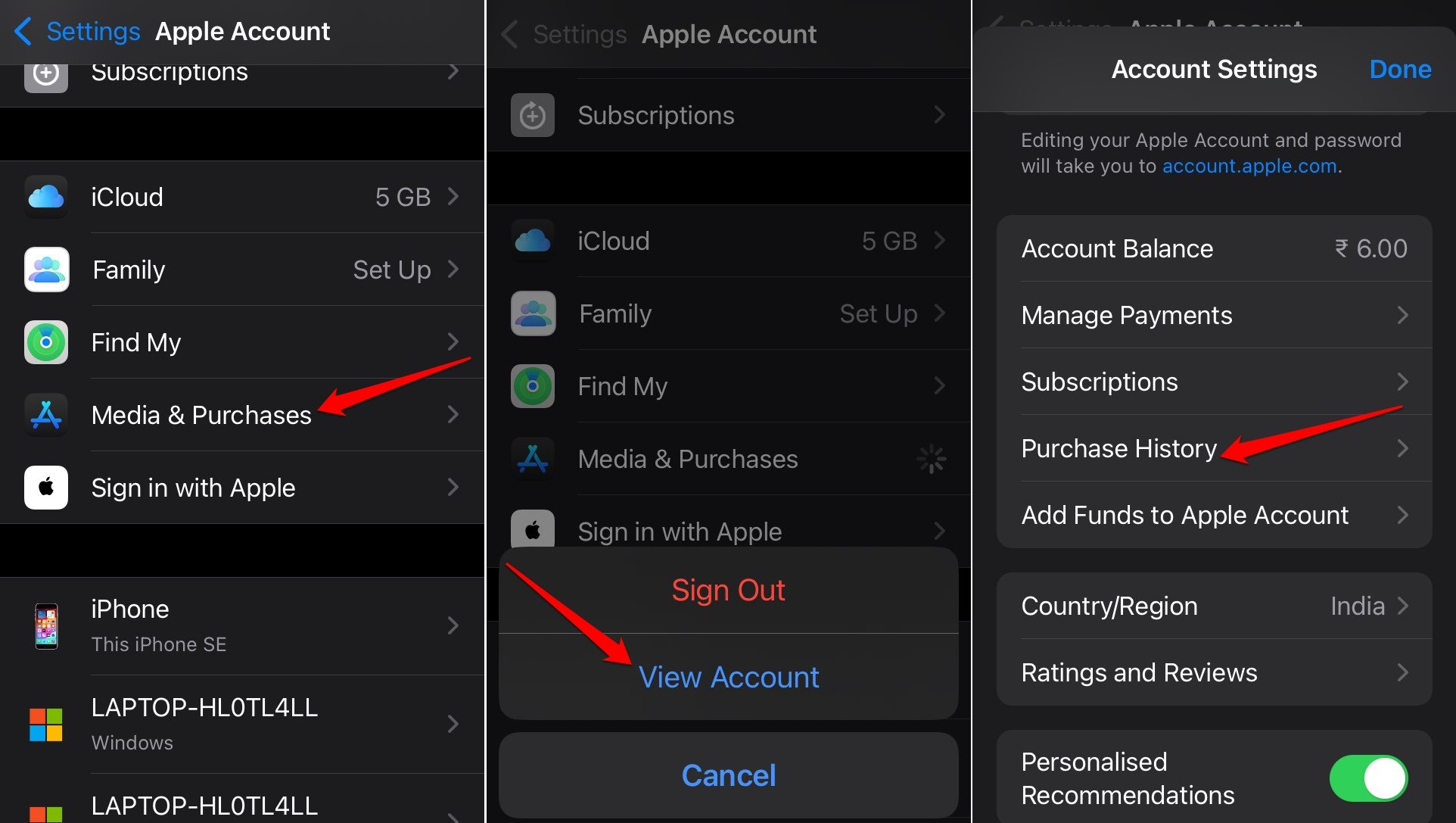
- Следуйте инструкциям, чтобы завершить оплату неоплаченной подписки.
Запустите App Store и установите любое бесплатное приложение. Ошибка проверки больше не должна появляться.
5. Обновите App Store на iPhone
В App Store может возникнуть техническая ошибка. Вы также можете обновить App Store. Обновление должно исправить любые ошибки в платформе, вызывающие ошибку проверки при установке бесплатных приложений.
- Доступ к библиотеке приложений iOS.
- Длительно нажмите значок App Store .
- Выберите в меню Обновления.
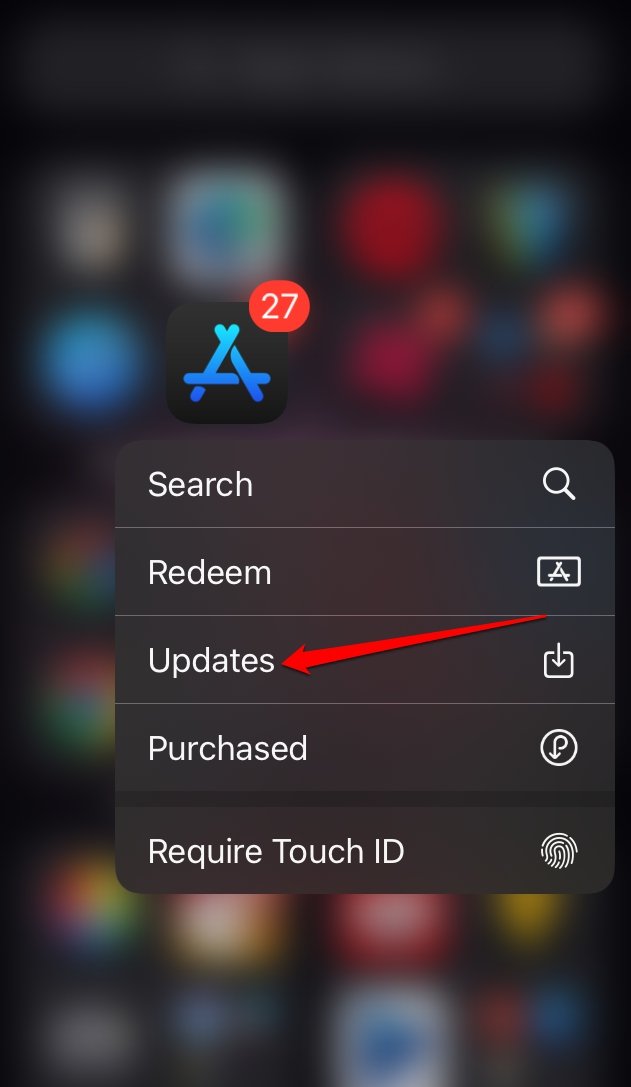
- Для завершения обновления следуйте инструкциям на экране.
6. Установить обновление iOS
Чтобы устранить ошибки в текущей версии iOS, установленной на вашем iPhone, загрузите и установите последнюю сборку iOS.
- Перейдите в Настройки >Общие >Обновление программного обеспечения.
- Нажмите Обновить сейчас, если доступна новая сборка iOS.
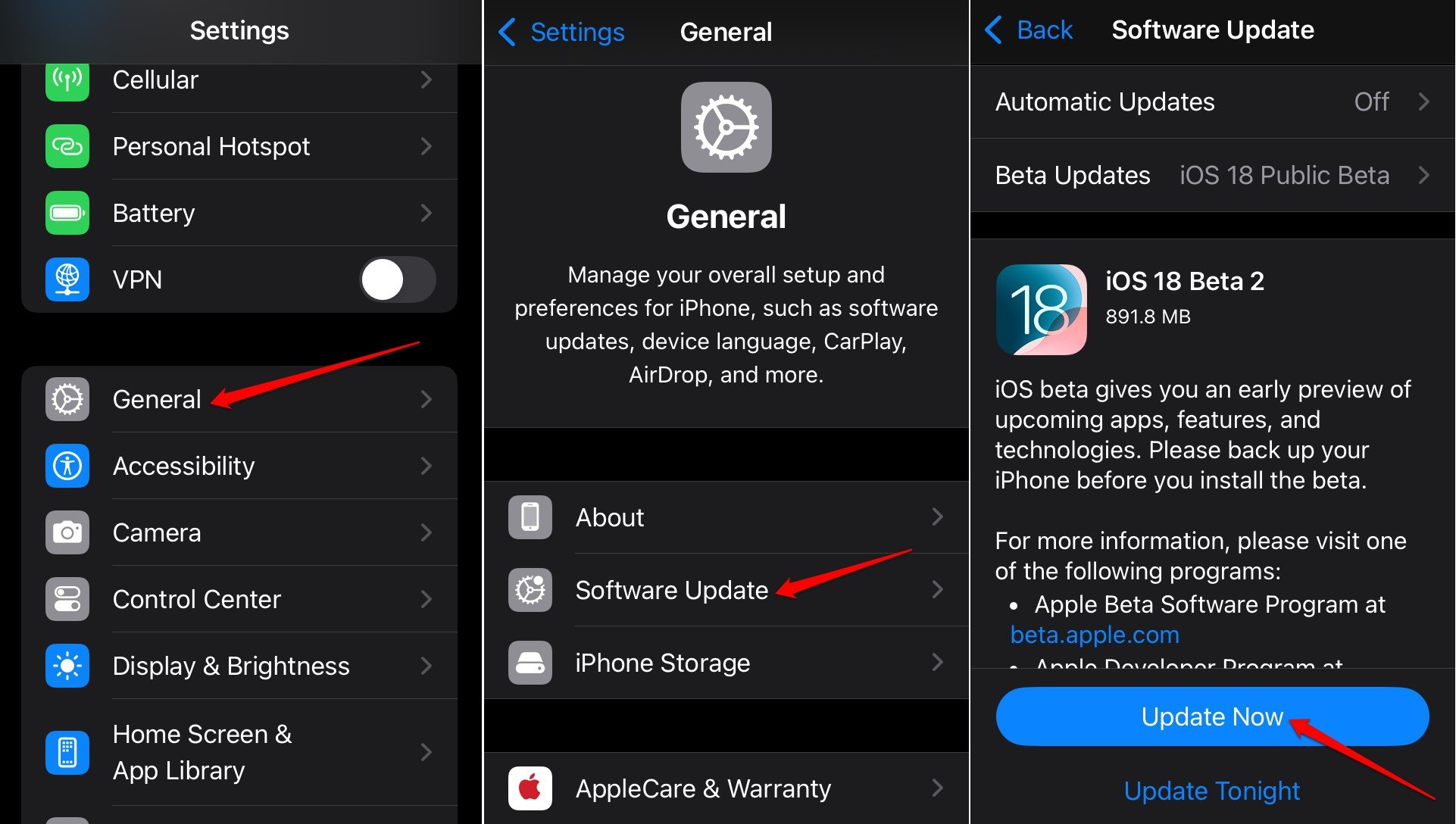
- Запустите App Store после установки обновления.
- Загрузите любое приложение и проверьте, запрашивает ли Apple подтверждение вашего удостоверения личности.
7. Сбросить настройки iOS
Выполните полный сброс настроек iPhone, чтобы устранить проблемы, которые не удалось решить с помощью других советов по устранению неполадок. Во время установки приложения в App Store появляется запрос «требуется проверка». Перед сбросом создайте резервную копию данных вашего устройства в iCloud или iTunes.
Чтобы сбросить настройки iPhone
- Откройте приложение Настройки.
- Перейдите в раздел Основные >Перенос или сброс настроек iPhone.
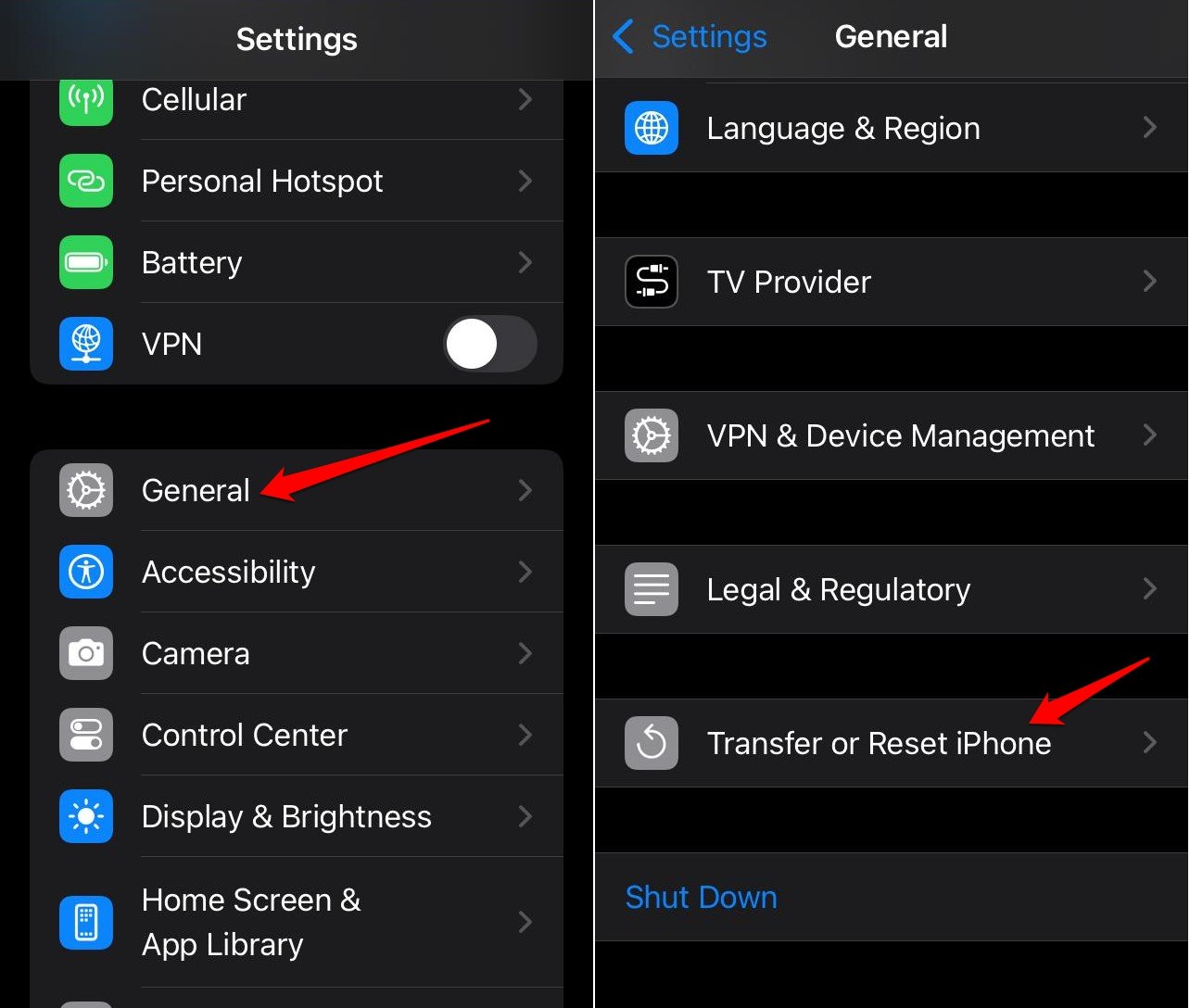
- Выберите Сбросить >Сбросить все настройки.
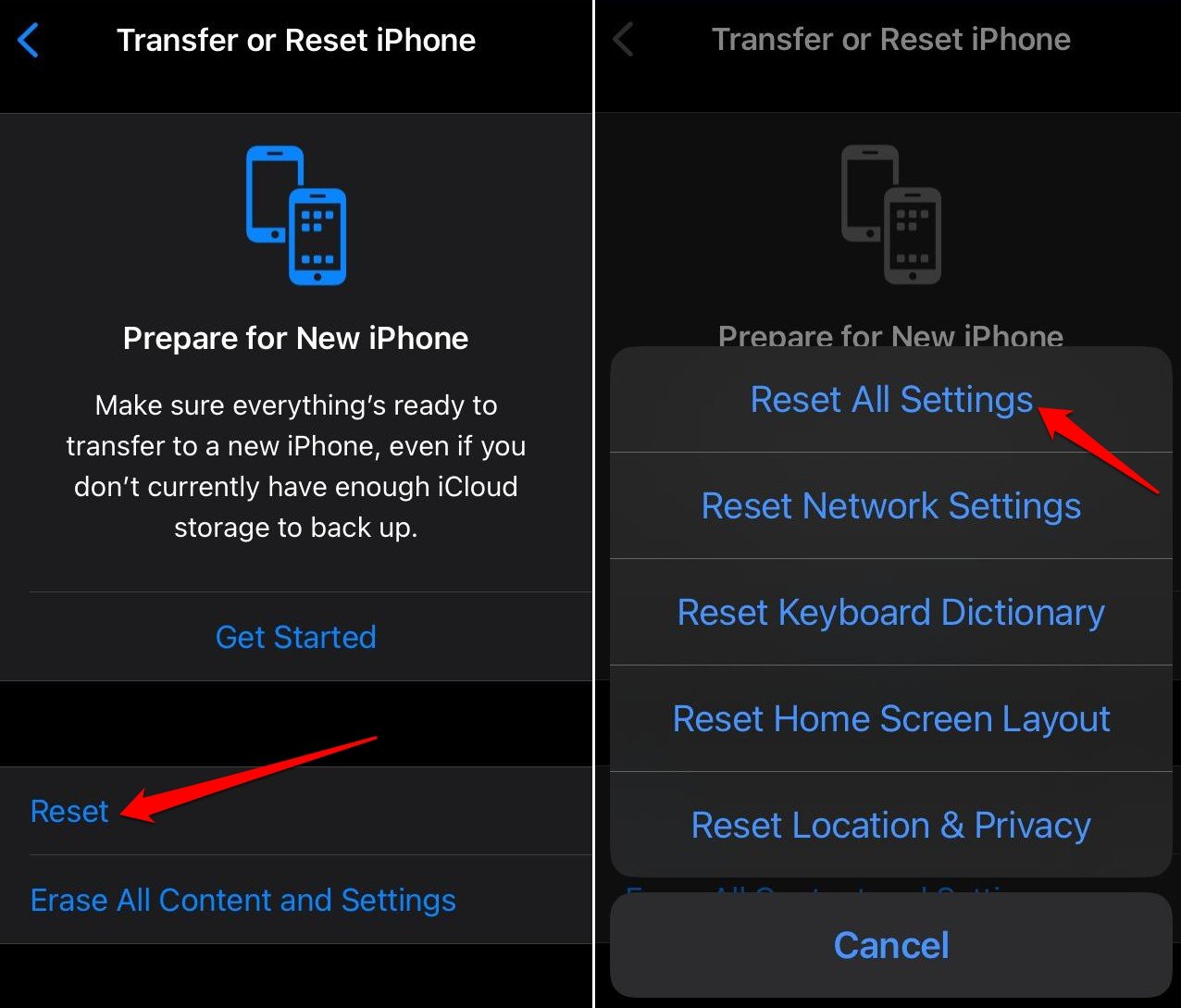
- Введите пароль iPhone для аутентификации и продолжите сброс.
После сброса зайдите в App Store и проверьте, не запрашивается ли у вас подтверждение перед установкой бесплатного приложения.
Итог
Обновление способа оплаты или отключение требования пароля для подтверждения покупки в App Store должно исправить ошибку «требуется проверка». Если проблема связана с iOS, все должно решиться обновлением до новой сборки или сбросом текущей.


